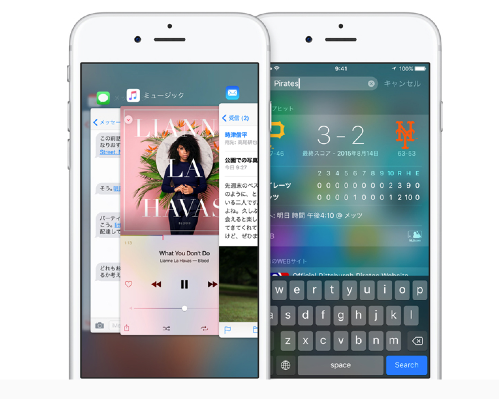ごきげんよう、菊太郎です。
本日9月17日午前2時ごろに配布が始まったiOS 9。
安定性を重視したアップデートなので目立った機能は少なめですが、その分iPhoneがより使いやすくなるような機能がたくさん追加されましたよ〜。
そこで今回はiOS 9の便利な新機能を14個まとめて紹介します!
目立たないけど、とっても便利!
フォントが変更されたり、電池の持ちが良くなったりと細かい変更点もたくさんありますが、今回はそんな新機能の中で特に便利なものを紹介します!
1.通知の順番がアプリ順と通知順で変更可能に
iPhone画面の真上から下に引っ張ると出てくる「通知センター」。
以前はアプリごとの表示でしたが、iOS 9から通知順でも表示出来るようになりました。これで、最近届いた通知は何なのかを瞬時に把握できます。
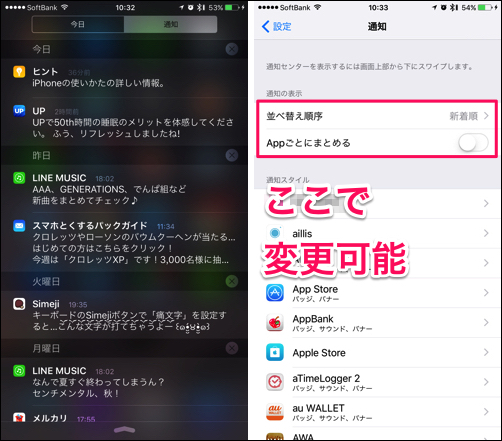
通知の表示は『設定』アプリから、「通知順」か「アプリ順」かに変更可能。自分のスタイルに合わせて変更してみてくださいね。
2.ホーム画面1枚目から左に行くと、よく使う連絡先やアプリ、ニュースを表示
iOS 7から「ホーム画面の1枚目から左に行くとSpotlight検索画面に移動」が廃止されましたが、iOS 9ではこの機能が復活をとげました(ホーム画面を下に引っ張った場合は「よく使うアプリ」だけの表示)。
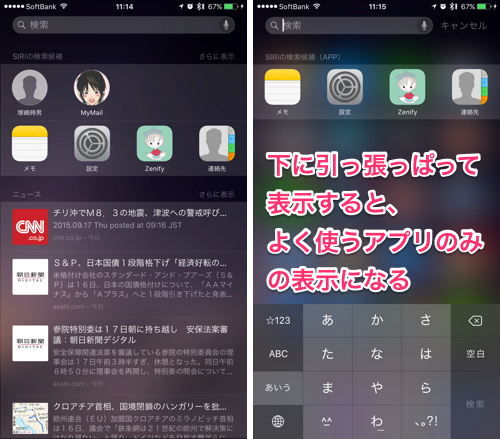
しかもSiriの事前予測機能と連動しており、「よく使う連絡先」「よく使うアプリ」「ニュース」も表示可能となっていますよ。
3.『設定』アプリで検索が可能
『設定』アプリに検索窓が登場し、設定項目を検索出来るようになりました。
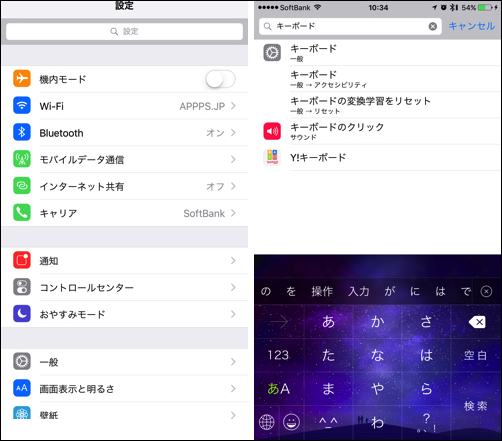
今までは「サードパーティのキーボードを増やしたいけど、どの画面から行けば良いのか分からない…」という事が多々あったかと思いますが、これからは検索窓に「キーボード」と打つだけで、いきなりキーボードの設定画面に行けるようになり、迷うことがなくなります。
4.パスコードが標準6ケタに
今まで数字のパスコードは4ケタが標準でしたが、iOS 9から6ケタが標準化。これでよりセキュリティを高めて使う事が出来ます。
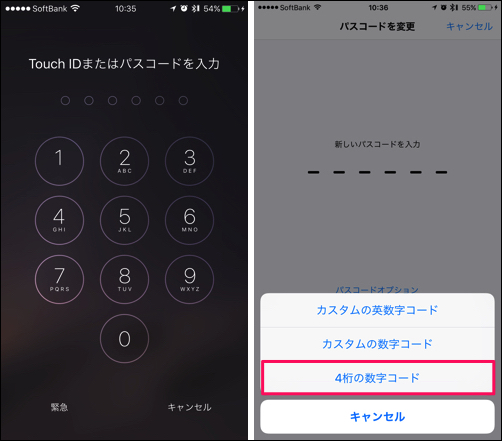
なお『設定』アプリから従来通りの4ケタに変更出来るので、「6文字は面倒くさい…」という方もご安心を!
5.Safariのデスクトップ表示切り替えが簡単に
Safariで見るWebサイトは基本的にスマホ表示になっていますが、iOS 9から簡単にデスクトップ表示(コンピュータから見た表示)に変更出来るようになりました。
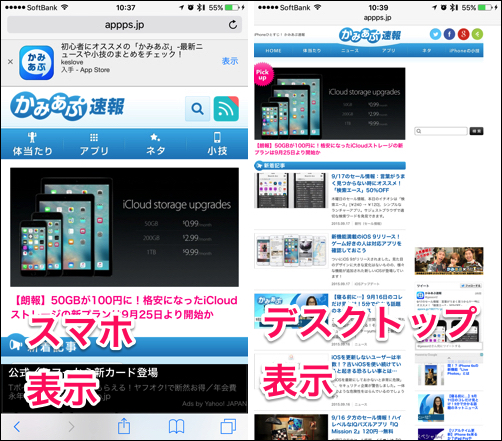
やり方は、Safari下部の「送るボタン」から「デスクトップ用サイトを表示」を選択するだけ。
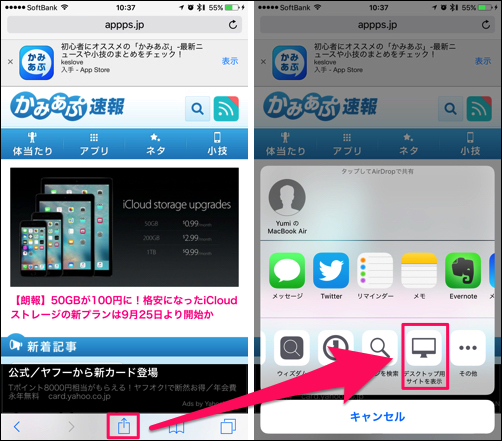
以前からデスクトップ表示のオプションはあったものの、どうやって表示するのかが少々分かりにくかったので、iOS 9からはより簡単にデスクトップ表示への切り替えが行えそうです。
6.「シェイクで取り消し」を無効にできる
iPhoneをフリフリ振る(シェイクする)と入力を取り消すことが出来ますが、iOS 9では『設定』アプリからこの機能をオフに選択可能。
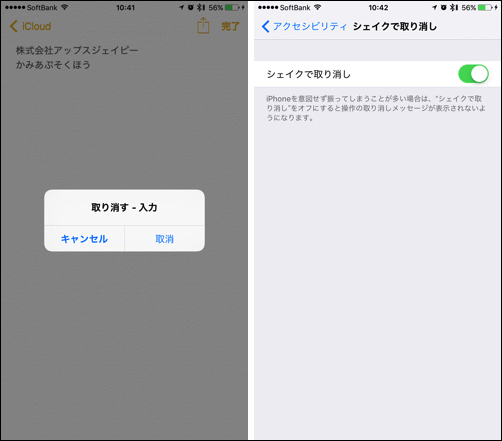
ふとしたタイミングで取り消し画面が出てしまうことが多かったので、ほとんど使わないのであればオフにした方が使い勝手は良さそうです。
7.バッテリーの消費が大きいアプリが分かるように
iOS 9では、『設定』アプリの「バッテリー」から、アプリがどれくらいバッテリーを消費しているかが分かるようになりました。
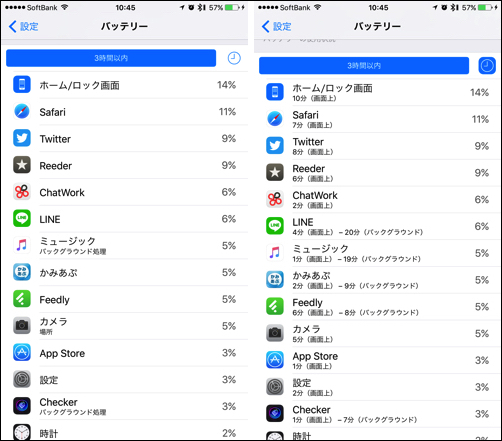
大体は時間に比例してバッテリーの消費量も多くなっていますが、使っている時間が少ないのにもかかわらずバッテリーを多く消費しているアプリがあったりするので、バッテリーの残りが気になるときなどは積極的に確認してみたいですね。
8.ウィジェットにバッテリーの表示も
「通知センター」の「ウィジェット」に、バッテリーの状態を表示出来るようになりました。
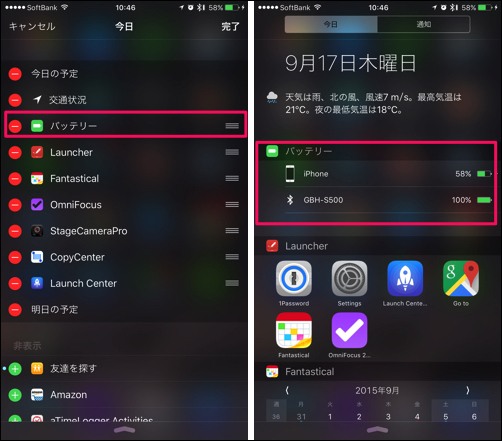
iPhone以外にも、Apple Watchや接続しているBluetooth機器のバッテリーもまとめて表示可能なので、優先的に充電すべき機器を知りたい時などに便利ですね。
9.自動ロックに「30秒」追加
以前は自動ロックの最低時間は「1分」でしたが、iOS 9では「30秒」を選択することが可能に。
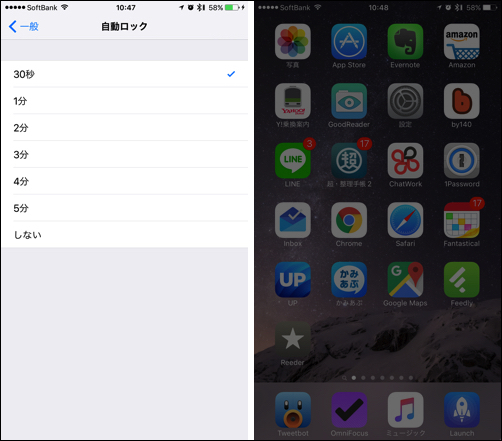
1分だとちょっとしたスキにiPhoneを使われてしまう恐れもありましたが、30秒だとすぐにロックがかかるので、セキュリティを重視する方は是非とも設定しておきたいですね。
10.動画撮影で画質を選べるように
iOS 9から『設定』アプリで、「ビデオ撮影」「スローモーション撮影」の画質を選べるようになりました。
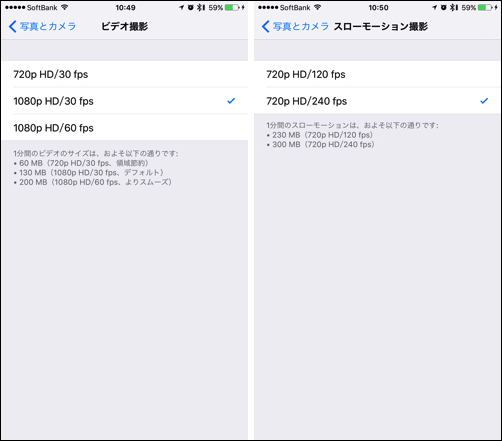
動画はものすごく容量を食うので、iPhoneの容量を見て「もうほとんど容量が残っていない」と言うときは画質を低めに設定すると良さそうです。
11.Spotlightで単位計算や通貨計算
iOS 9ではSpotlightから簡単な計算や通貨の換算が出来るようになりました。具体的には、
- 簡単な計算
- 米ドルから日本円
- ミリからセンチ
などが行えます。
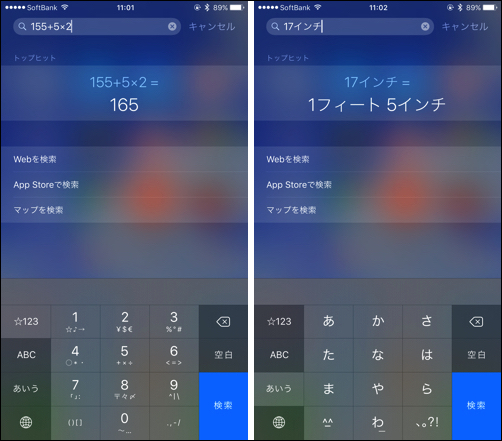
ちなみに、
- 17センチ→6.69インチ
と換算されたので、インチを入力した場合、「17インチ→43.18センチ」のようにセンチに換算されるのかと思いきや、
- 17インチ→1フィート5インチ
と、フィートに換算されてしまいました。アメリカ仕様の換算をそのまま当てはめた感じなので、今後のアップデートが望まれます。
12.キーボードでシフトを押した時に表示も大文字に
以前、英字キーボードで表示されるアルファベットは全て大文字でしたが、
- そのまま→小文字
- シフトを押す→大文字
と表示が変更され、次に打つ文字が大文字なのか小文字なのかがハッキリと分かるようになりました。

この表示は『Yahoo!キーボード』などで使われていましたが、iPhone標準キーボードでも採用された形になります。
13.マルチタスク見た目刷新
ホームボタンを2回押すとマルチタスク画面に移動できますが、この時の表示が大きく変わりました。
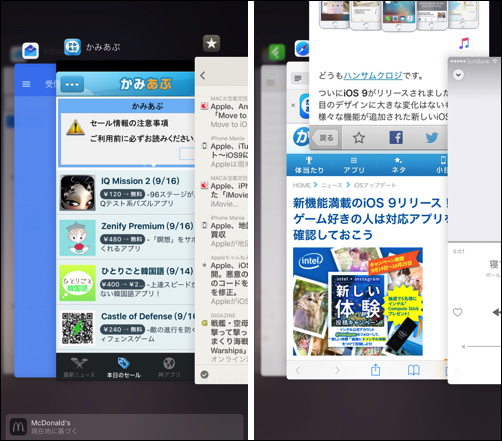
以前は右方向に進んでいく形式でしたが、iOS 9では左方向に進む形式になり、デザインも立体的に変更。
このような表示になったのは、iPhone 6sの新機能「3Dタッチ」に対応するためではないかと言われています。
14.移動前のアプリに戻るボタンが左上に出るように
「かみあぷアプリから、Safariで見るを選択する」など、今使っているアプリから別のアプリに移動するときに、画面の左上(電波情報が書いてあるところ)に「戻る」ボタンが設置されました。
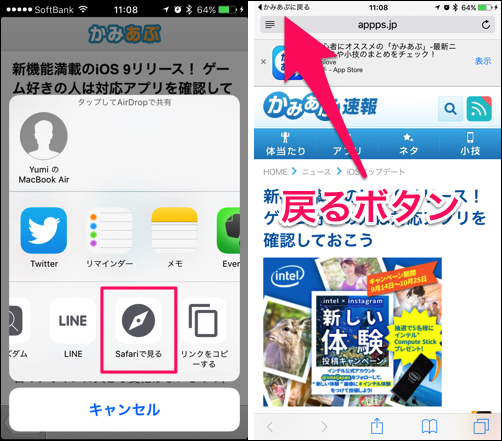
以前はマルチタスクでわざわざ元のアプリに戻る必要があり面倒でしたが、iOS 9からはよりスムーズなアプリ間の移動が出来そうです。
と言うことでiOS 9で追加された便利な新機能を紹介しました。
ハッキリと目立った新機能は少ないものの、全体的に「今までの不満が解消される」という機能が多い印象ですね。どれもiPhoneの利便性を良くしてくれるものばかりなので、上手に活用してくださいッ!